Kuinka korjata Destiny 2:n kaatuminen PC: llä
Miscellanea / / December 24, 2021
Online-pelit poimivat jatkuvasti uusia ongelmia ajoittain, eikä tämä asia ole enää yllätys. Kuten useimmat muut pelit, myös Destiny 2 on tehnyt nimensä tälle listalle, koska se on löytänyt joitain laajalle levinneitä ongelmia PC-julkaisunsa jälkeen. Pelissä on ollut paljon ongelmia aiemmin. Yksi heistä on kuitenkin muuttunut vakavammaksi kuin koskaan. Viime aikoina Destiny 2 -pelaajat ovat olleet melko aktiivisesti foorumilla valittaen, että peli kaatuu jatkuvasti PC: llä. Ongelma ilmenee useimmiten julkaisun yhteydessä tai pelin aikana. Vaikka kaikki käyttäjät eivät ole kohdanneet samaa ongelmaa, niiden, jotka ovat kohdanneet sen, on etsittävä oikeaa korjausta. Älä siis enää huolehdi, sillä hihoissamme on tehokkaita korjauksia, jotka voivat auttaa sinua korjaamaan ongelman ja jatkamaan pelaamista.

Sivun sisältö
-
Kuinka korjata Destiny 2:n kaatuminen tietokoneessa?
- Tapa 1: Käynnistä peli uudelleen
- Tapa 2: Myönnä järjestelmänvalvojan käyttöoikeudet
- Tapa 3: Suorita Destiny 2 yhteensopivuustilassa
- Tapa 4: Poista virustorjunta käytöstä
- Tapa 5: Pelin prioriteetin lisääminen
- Tapa 6: Päivitä näytönohjain
- Tapa 8: Päivitä Windows
- Johtopäätös
Kuinka korjata Destiny 2:n kaatuminen tietokoneessa?
Ensinnäkin Destiny 2:n kaatuminen tietokoneessa ei ole ollenkaan ongelma, jota ei voida ratkaista. Itse asiassa on olemassa useita tapoja käsitellä sitä. Tässä on kaikki korjaus Destiny 2:n kaatumiseen tietokoneella, joka voi auttaa sinua ratkaisemaan ongelman.
Tapa 1: Käynnistä peli uudelleen
Useimmissa tapauksissa tällaiset sovellusten kaatumisongelmat johtuvat pienestä ohjelmistohäiriöstä. Joten suosittelemme, että käynnistät ensin tietokoneesi uudelleen ja käynnistät sitten pelin uudelleen. Toivottavasti tämä korjaa ongelman, mutta jos ei, voit kokeilla alla olevia vianetsintämenetelmiä.
Tapa 2: Myönnä järjestelmänvalvojan käyttöoikeudet
Monien käyttäjien mukaan järjestelmänvalvojan käyttöoikeudet ovat yksi niistä tekijöistä, joiden vuoksi peli saattaa kaatua koko ajan. Hallinto-oikeuden myöntäminen on ensimmäinen korjaus, jota voit kokeilla, koska se on osoittautunut tehokkaaksi monille pelaajille.
- Napsauta hiiren kakkospainikkeella Destiny 2 .exe-tiedostoa ja siirry Ominaisuudet.
- Vaihda nyt tiedosto yhteensopivuustilaan.
- Muista valita Suorita tämä ohjelma järjestelmänvalvojana -kenttä.
- Napsauta Käytä/Ok.
Kun olet suorittanut yllä olevat vaiheet, siirry kohtaan C:\ Program Files ja etsi Battle.net-kansio. Käytä nyt samoja vaiheita Battle.net Launcherissa. Toivottavasti tämä korjaa Destiny 2 -kaatumisongelman tietokoneessasi. Jos ongelma kuitenkin jatkuu, siirry seuraavaan vaiheeseen.
Tapa 3: Suorita Destiny 2 yhteensopivuustilassa
Jos kohtaat Destiny 2:n kaatumisen PC: llä äskettäisen Windows-päivityksen jälkeen, sinun on kokeiltava yhteensopivuustilaa. Kaikki Windows-päivitykset eivät ole yhteensopivia Doat 2 -pelin kanssa, mikä johtaa moniin ongelmiin, kuten pelin kaatumiseen, pelien jäätymiseen jne. Tässä tapauksessa voit ajaa pelin yhteensopivuustilassa ongelman ratkaisemiseksi.
Napsauta hiiren kakkospainikkeella Steam-pikakuvaketta ja valitse Ominaisuudet.
Siirry Yhteensopivuus-välilehdelle.

Mainokset
Valitse sitten aiempi Windowsin versio verrattuna nykyiseen versioon. Yleensä Windows 7 tai Windows 8 toimii.
Tapa 4: Poista virustorjunta käytöstä
Kuten tiedämme, virustorjuntaohjelma etsii viruksia järjestelmästämme, mikä tarkoittaa, että sillä on pääsy myös useimpiin tiedoistamme. Ja joskus tämä tosiasia voi olla syyllinen ja estää joidenkin sovellusten asianmukaisen toiminnan. Jos sama tapahtuu Destiny 2:n kanssa, se voi johtaa äkilliseen kaatumiseen pelissä.
Siksi sinun kannattaa harkita virustentorjunnan poistamista käytöstä jonkin aikaa ja tarkistaa, ratkaiseeko tämä Destiny 2 -kaatumisongelman. Jos ongelma jatkuu edelleen, se johtuu todennäköisesti jostain muusta syystä.
Mainokset
Tapa 5: Pelin prioriteetin lisääminen
Sovelluksen prioriteetti määrittää, kuinka monta resurssia se voi käyttää kerrallaan. Yleensä verkkopelit vaativat paljon resursseja ja käsittelynopeutta toimiakseen kunnolla. Joten jos Destiny 2 -sovelluksen prioriteetti on asetettu liian alhaiseksi tai normaaliksi (oletusarvoisesti), se voi olla syy pelin äkillisiin kaatumisiin.
Onneksi Windowsin avulla voit asettaa sovelluksen prioriteetin yksitellen. Ja niin, suosittelemme, että yrität lisätä Destiny 2:n prioriteettia ja tarkistaa, auttaako se. Vaiheet pelin prioriteetin lisäämiseksi ovat seuraavat:
- Napsauta hiiren kakkospainikkeella Käynnistä-kuvaketta ja valitse valikosta Task Manager.

- Siirry Tiedot-välilehteen.

- Etsi Destiny 2 -tiedosto ja napsauta sitä hiiren kakkospainikkeella.
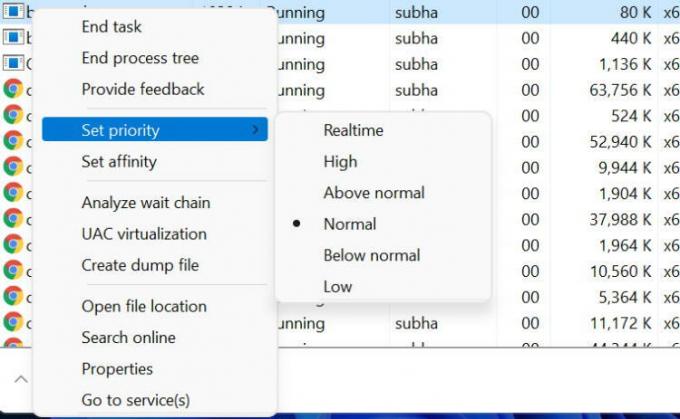
- Siirry kohtaan Aseta prioriteetti ja valitse joko Normaalia korkeampi tai Korkea tarpeidesi mukaan.
Tapa 6: Päivitä näytönohjain
Pelit, kuten Destiny 2, vaativat paljon grafiikkaa toimiakseen järjestelmässäsi. Ja jos käytät vanhentunutta tai vioittunutta näytönohjainta, Destiny 2 saattaa jatkuvasti kaatua tietokoneellesi. Paras tapa välttää tämä on päivittää näytönohjain.
Alla on vaiheet näytönohjaimen päivittämiseksi Windows PC: ssä:
- Avaa Suorita-ikkuna painamalla Win + R -näppäintä.

- Napsauta Näyttösovitin-kohdan vieressä olevaa nuolikuvaketta näyttääksesi käytettävissä olevat vaihtoehdot.
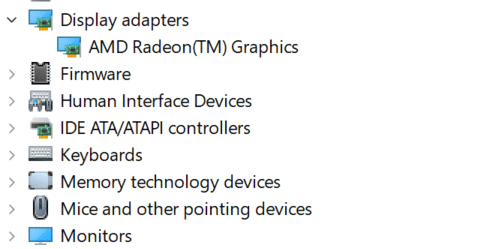
- Napsauta hiiren kakkospainikkeella näytönohjainta ja valitse Päivitä ohjain.

- Napsauta nyt Etsi automaattisesti ohjaimia.
Tapa 8: Päivitä Windows
Jos mikään yllä olevista ratkaisuista ei ole ongelman korjaamisen arvoinen, viimeinen keino on kokeilla Windows-päivitystä. Yleensä vanhentunut Windows-versio saattaa kohdata tiettyjä yhteensopivuusongelmia tai se ei ehkä riitä torjumaan haittaohjelmia. Windowsin päivittäminen varmistaa, että se tuntee kaikki viimeisimmät haittaohjelmaversiot ja ratkaisee myös muut ongelmat.
Siksi, jos Destiny 2 kaatui tietokoneessasi joidenkin käyttöjärjestelmän yhteensopivuusongelmien vuoksi, Windows-päivitys korjaa kaiken. Ja tulet olemaan hyvä jatkamaan peliäsi.
Johtopäätös
Verkkopelit vaativat yleensä hyvää prosessointitehoa ja kuluttavat paljon resursseja. Varmista siksi, että tietokoneesi täyttää kaikki pelin laitteistovaatimukset. Senkin jälkeen, jos Destiny 2 kaatuu jatkuvasti tietokoneellasi, voit katsoa yllä olevia korjauksia ongelman ratkaisemiseksi. Kerro meille myös, mikä temppu todella toimi sinulle, tai jos sinulla on muita korjauksia Destiny 2:n kaatumiseen PC: ssä.


![Stock ROM -levyn asentaminen DEXP Ixion X150 -laitteeseen [Firmware Flash File]](/f/9a91a7778a9251f7cd1ace4a4468ab5c.jpg?width=288&height=384)
![Stock ROMin asentaminen BIHEE A6: een [Firmware Flash File / Unbrick]](/f/7412b598af280aa44f1e760d95a5259a.jpg?width=288&height=384)